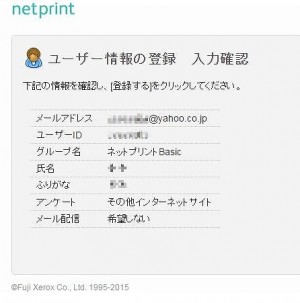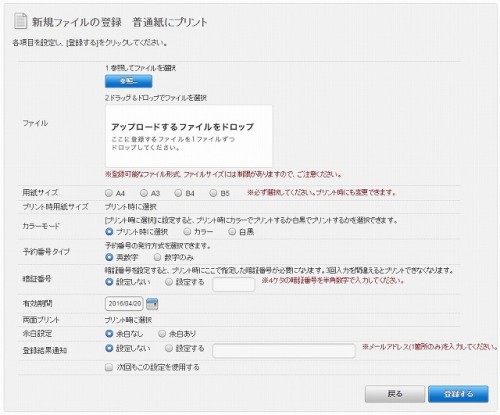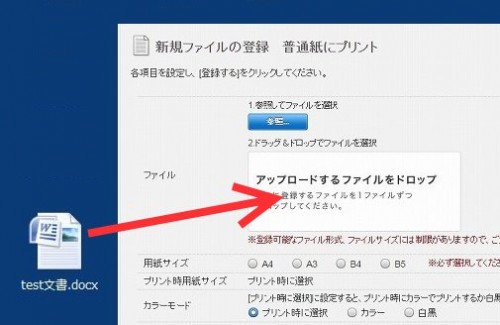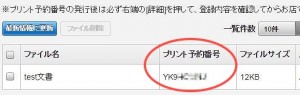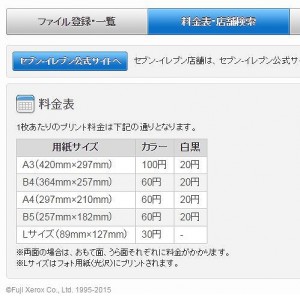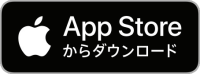WordやExcelで作成した文書をコンビニの複合機を使って印刷する方法を紹介します。方法は2つあります。
- PDF形式に変換してから、USBメモリでコンビニに持ち込む方法
- インターネット経由でOffice文書のまま印刷する方法
どちらの方法も、セブンイレブン、ローソン、ファミリーマートなど、ほとんどのコンビニで利用可能です。
USBメモリを使う方法 - PDFに変換して印刷
コンビニのコピー機(複合機)にはUSBポートがあるので、USBメモリでデータを持ち込んで印刷できます。料金はモノクロ1枚10円です。
ただし、USBメモリから印刷できるファイル形式は以下のものに限られます。
| USBメモリから印刷できるファイル | |
| セブンイレブン | PDF、XPS、DocuWoks、 JPEG、TIFF |
| ローソン | PDF、JPEG |
| ファミリーマート | PDF、JPEG |
| ミニストップ | PDF、JPEG |
どのコンビニも、WordやExcel形式などのMicrosoft Office系の文書には対応していません。
したがって、WordやExcelの文書を印刷するには、事前にファイル形式を変換する必要があります。印刷時の書式設定が容易な「PDFファイル」に変換することをおすすめします。
Word文書をPDFに変換
Microsoft Officeの基本機能だけでファイルをPDF形式に変換できます。やり方は3つありますが、ここではそのうち2つをご紹介します。
方法 その1
メニューから以下の通り操作します。
ファイル>名前を付けて保存>「ファイルの種類」でPDFを選択>保存
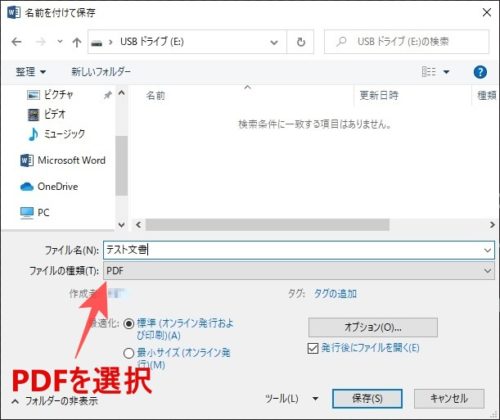
方法 その2
ファイル>印刷>「プリンター」で「Microsoft Print PDF」を選択>印刷>保存場所を指定>保存
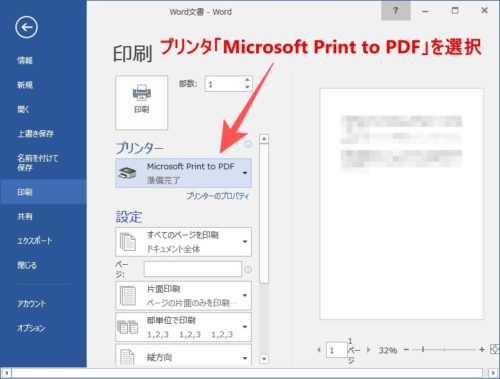
Excel / PowerPointをPDFに変換する
ExcelやPowerPointも、Wordと同じく、メニューの「名前を付けて保存」または「印刷」のダイアログでPDF形式を選択して出力します。
WebサービスでPDFに変換する方法
Webサービスを利用してWordやExcelのファイルをPDFに変換することもできます。
Office文書をPDFに変換するWebサービスは複数ありますが、変換の精度が高いのはPDFの開発元Adobeが運営するWebサービスです。
このWebサービスは有料ですが、無料で一定回数まで試用が可能です。
- アカウント未登録でも1回試用できます
- 無料アカウントを取得すると、30 日ごとに2回使用できます
この制限回数を超えてPDF変換をおこなうには、有料(年間契約で月額1,980円)のAcrobat Proの契約が必要です(7日間は無料で試用可能)。
AdobeのアプリでPDFに変換する方法
Adobeのソフトウエアをパソコンにインストールすれば、ローカル環境でOffice文書をPDFに変換できます。
AdobeのPDFアプリは3種類あります。
- Acrobat Reader(無料)- 閲覧・印刷用
- Acrobat Standard(有料)- 作成・編集が可能
- Acrobat Pro(有料)- 最も多機能
PDFファイルへの変換には、Acrobat Standard(有料)以上が必要です。
Acrobat Standardは、PDFの作成・編集のほか、PDFとOffice文書の双方向変換ができる高機能ソフトです。WindowsとMacの両方に対応しています。
料金はサブスクリプション方式で月額1,518円(年間契約する場合)です。
なお、上位のAcrobat Pro(年間契約で月額1,980円)には7日間の無料試用期間があるので、Adobeの公式サイトからダウンロードして試用することもできます。
ネットワークプリント経由でWord形式のまま印刷する方法
PDFに変換しないで、WordやExcelのままインターネット経由でファイルを送信し、コンビニの複合機から出力する方法もあります。この方法なら、スマートフォン(iPhone、Android)からファイルをアップロードして印刷することもできます。
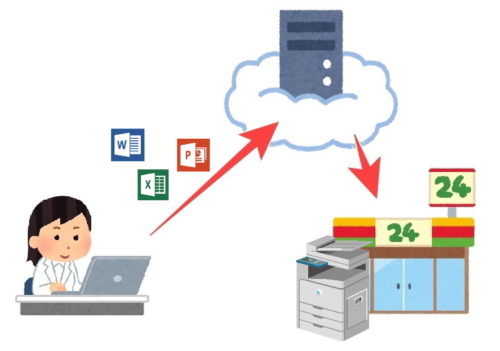
慣れるとこちらの方が便利です。ただし、料金はモノクロ1枚20円と割高です。
各コンビニごとに、具体的な方法を説明します。
セブンイレブンの場合
セブンイレブンは、こちらのサイトからネットワークプリントの操作ができます。
対応ファイル形式:
- Word (拡張子「.docx」「.rtf」)
- Excel (拡張子「.xlsx」)
- PowerPoint (拡張子「.pptx」)
- PDF(拡張子「.pdf」)
- JPEG (拡張子「.jpg」「.jpe」「.jpeg」)
- PNG (拡張子「.png」)
- TIFF (拡張子「.tif」「.tiff」)
- XML Paper Specification(XPS) (拡張子「.xps」「.oxps」)
- DocuWorks (拡張子「.xdw」)
料金:モノクロ1枚20円 / カラー 60円~
印刷サイズ:B5/A4/B4/A3
最大ページ数: 99ページ
注意: マクロ機能が有効なファイル、パスワードが掛かっているファイルは印刷できません。
利用方法
ユーザー登録は必須ではありませんが、登録するとアップロードしたファイルの有効期間が延長されます。
| ユーザー登録 | |
| なし | 翌日まで印刷可能 |
| あり | 7日間、印刷可能 |
ユーザー登録する場合
ユーザー登録する場合、必要なものはメールアドレスだけです(フリーメールでも可)。氏名はニックネームでも登録できます。
※ユーザー登録をしなくても、ネットプリントは利用できます。
ファイルをアップロード
公式サイトから、ブラウザで印刷設定画面を開きます。
白い四角のエリアに、印刷したいファイルをWord/Excel形式のままドラッグ&ドロップすると、自動的にセブンイレブンのサーバーにアップロードされます。
用紙サイズ、カラーまたは白黒の選択など、指示に従って記入します。コンビニでの印刷時に変更することもできるので、あまり悩まなくて大丈夫です。なお、暗証番号は設定しなくてもかまいません(その場合、予約番号のみで印刷できます)。
記入を終え、「登録する」をクリックすると、プリント予約番号が表示されます。
表示された「予約番号」をメモしておきます。なお、右端の「詳細」をクリックすると、印刷プレビューや料金を確認できます。
設定した期限内にコンビニに行き、予約番号を使ってプリントアウトします。複合機の液晶画面に「ネットワークプリント」のメニューがあるので、指示どおりに操作すれば印刷できます。
アップロード時には利用店舗を指定しないので、北海道から沖縄まで日本全国どこのセブンイレブンに行っても印刷できます。また、設定した期限内は何度でも同じ文書をプリントアウトできます。
したがって、わたしが東京の自宅のパソコンからアップロードしたWordファイルを、福岡にいる友人が博多駅前のセブンイレブンで印刷する、なんてこともできます。予約番号と暗証番号を電話で伝えるだけです。
料金は下記の一覧表のとおりです。
モノクロ一枚20円。通常の印刷の倍の料金がかかります。印刷枚数が多いときは、先述の方法で自分でパソコンでPDFに変換してから持ち込む方が経済的です(この方式ならモノクロ一枚10円です)。
iPhoneやAndroidスマホから印刷する場合
iPhoneやAndoroidスマートフォンからファイルをアップロードして印刷することもできます。専用アプリ(無料)が必要です。
スマートフォン「セブン-イレブン マルチコピー」
ローソン、ファミリーマートなどの場合
ローソン、ファミリーマート、サンクス、サークルKは、いずれもSHARP(シャープ)が運営するネットワークプリントサービスを導入しています。
- Word / PDFは、ユーザー登録なしでも利用できます。
- Excel / PowerPontを印刷する場合は、ユーザー登録が必須です(登録無料)。
| ユーザー登録 | 印刷可能なファイル形式 |
| なし | Word/
PDF/JPEG/PNG |
| あり | Word/Excel/Power Point/
PDF/JPEG/PNG |
A3 1ファイル 30 ページまで
B5/A4/B4 1ファイル 50 ページまで
料金:モノクロ1枚20円 / カラー 60円~
PDFファイルはパスワードが掛かっていても印刷できます。その他の形式のファイルはパスワードがあると印刷できません。
PCの場合
PCの場合は、こちらのサイトをブラウザで開いて、ファイルをアップロードします。
操作方法はセブンイレブンの場合と大差ありません。料金もセブンイレブンと同じです。
スマートフォンからの印刷
iPhone、iPad、Androidスマホから印刷することもできます。シャープが提供する専用アプリが必要です(無料でダウンロードできます)。
スマートフォン「ネットワークプリント」
ミニストップの場合
ミニストップのネットワーク・プリントは、RICHOが運営しています。詳しい使い方は、以下のRICHOのサイトを参照してください。
対応ファイル形式:
- Word(.doc/.docx)
- Excel(.xls/.xlsx)
- PowerPoint(.ppt/.pptx)
- JPEG
- TIFF
ユーザー登録が必須なので、他のコンビニより手間がかかりますが、登録自体は無料で、メールアドレスがあればOKです(フリーメール可)。
ネット経由でファイルをアップロードして、発行された「プリント予約コード」をミニストップ店内の複合機に入力してプリントアウトします。
専用アプリを使えば、スマートフォンからもプリントできます。
スマートフォン「ミニストップ おきがるプリント」
料金:モノクロ1枚20円 / カラー 60円~
印刷サイズ:B5/A4/B4/A3
印刷サイズ、料金とも、他のコンビニチェーンと横並びになっています。